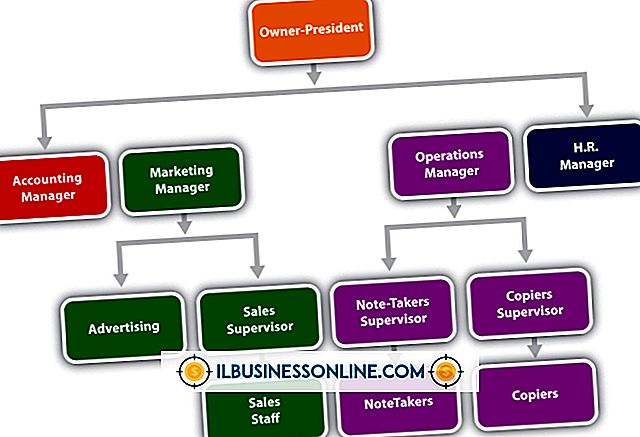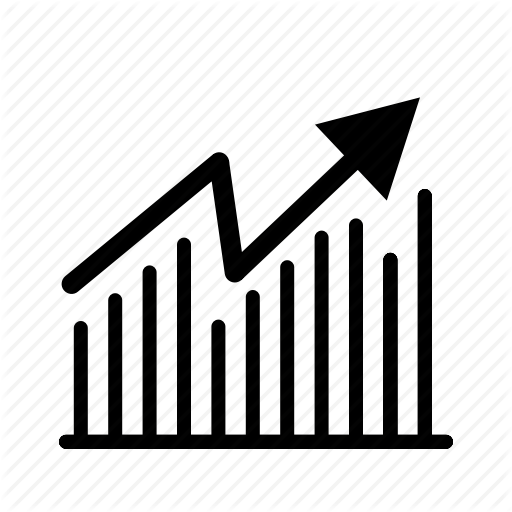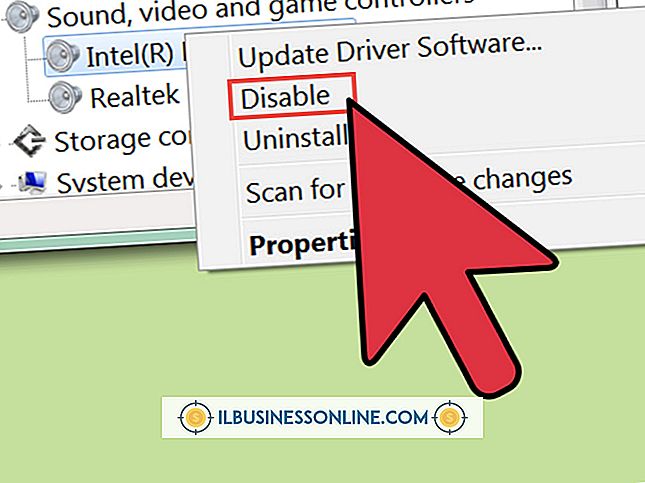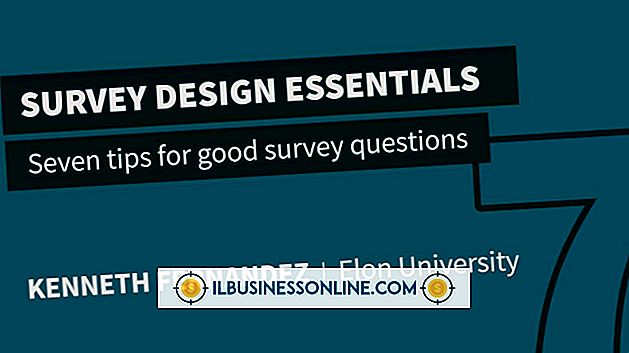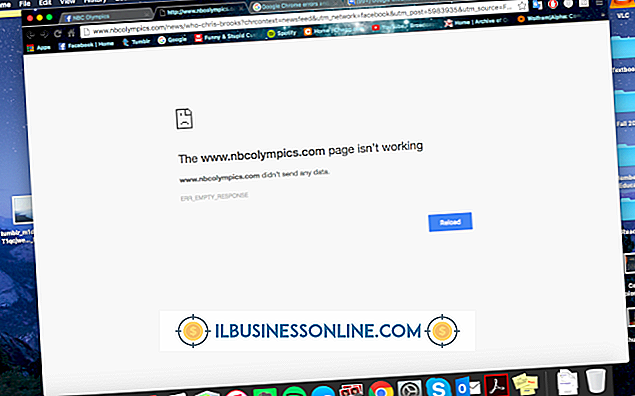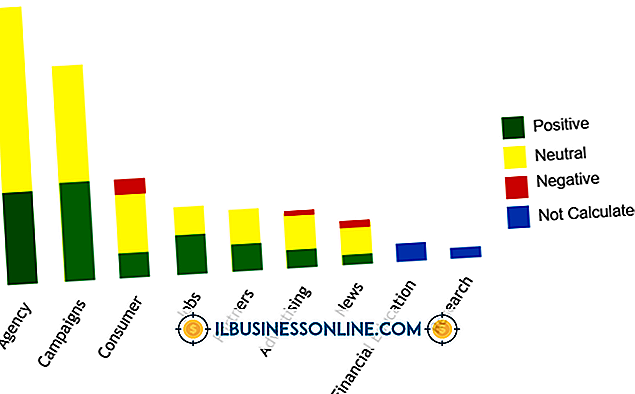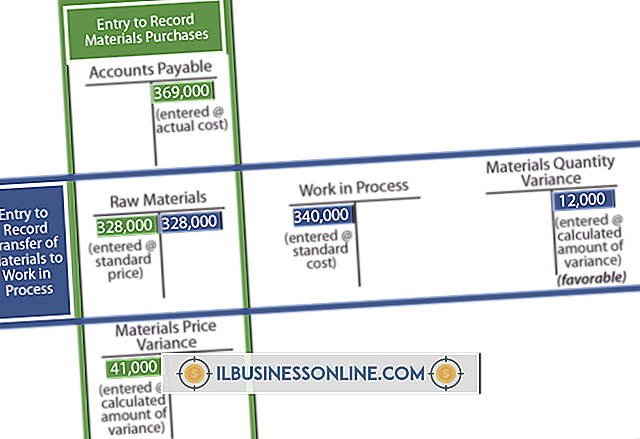Microsoft Security Essentials에 대한 업데이트가 오랜 시간을 필요로합니다.

적절한 바이러스 보호 기능을 사용하면 많은 문제를 줄일 수 있지만 때로는 이러한 프로그램조차도 두통을 줄 수 있습니다. Microsoft Security Essentials는 Windows 7, XP 및 Vista 용으로 매우 사용하기 쉽고 일반적으로 매우 깨끗하게 설치되는 매우 강력한 안티 바이러스 도구입니다. 그러나 사용자는 종종 업데이트 기능이 멈추거나 오랜 시간이 걸리는 문제를보고합니다. 업데이트 문제가 발생할 때 수행 할 작업을 알면 Microsoft에서 제공하는 무료 보호 기능에 만족할 수 있습니다.
주파수 관심사
MSE 업데이트의 주요 문제점은 PC가 켜져 있고 인터넷에 연결된 경우에만 24 시간마다 업데이트된다는 것입니다. 컴퓨터가 항상 켜져 있거나 연결되어 있지 않은 사용자 또는 랩톱에서 절전 모드 및 다시 시작 기능을 사용하는 사용자는 일반적으로 자정과 오전 6시 사이에 시스템을 업데이트하기 때문에 이러한 업데이트를 놓칠 수 있습니다. 많은 업데이트를 놓친 경우 MSE는 바이러스 및 스파이웨어 정의를 최신 정의와 비교하여 시스템을 업데이트해야하기 때문에 업데이트 할 기회가 생길 때 속도가 매우 느립니다.
첫 번째 업데이트
이것이 MSE의 첫 번째 업데이트 인 경우 지연의 원인 일 수 있습니다. 처음 다운로드하는 MSE 파일은 작으며 모든 기능을 포함하지는 않습니다. 다운로드를 설치하면 MSE는 바이러스 스캐너, 맬웨어 및 스파이웨어 정의와 실시간 보호 엔진을 업데이트 한 다음 다운로드합니다. 시스템은이 방법으로 운영되므로 첫 번째 업데이트에는 최신 바이러스 정의 및 해당 구성 요소 버전이 포함됩니다. 사용자는이 초기 업데이트가 한 시간 이상 걸리는 것으로보고했습니다.
Internet Explorer 문제
Microsoft에 따르면 Internet Explorer 설정으로 인해 MSE 업데이트에 오랜 시간이 걸리거나 문제가 발생할 수 있습니다. Internet Explorer를 기본 설정으로 다시 설정하고 기본 브라우저로 설정하는 것이 좋습니다. 이렇게하려면 시작 메뉴의 검색 창에서 "inetcpl.cpl"이라는 용어를 검색해야합니다. 팝업 창에있는 '인터넷 옵션'탭에서 '고급'탭에서 설정을 재설정하고 '프로그램'탭에서 기본 브라우저를 선택할 수 있습니다.
수동 재설정
빈도 및 Internet Explorer 설정을 업데이트해도 문제가 해결되지 않으면 업데이트 엔진 자체에 문제가있을 수 있습니다. 다음 명령을 입력하여 명령 프롬프트에서 바이러스 백신 업데이트 엔진을 다시 설정할 수 있습니다. 각 후 "Enter"키를 눌러야합니다.
Cd\”; “Cd program files\microsoft security essentials Mpcmdrun –removedefinitions –all Exit. 그런 다음 PC를 다시 시작하십시오. 재부팅되면 MSE를 열고 "업데이트"버튼을 클릭하십시오. 문제가 지속되면 Microsoft에서 제공 한 링크 (참고 자료에서 사용 가능한 링크)를 사용하여 수동으로 업데이트를 설치할 수도 있습니다.